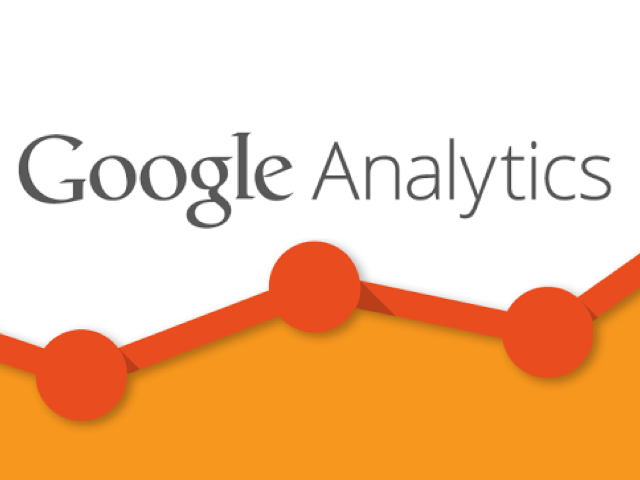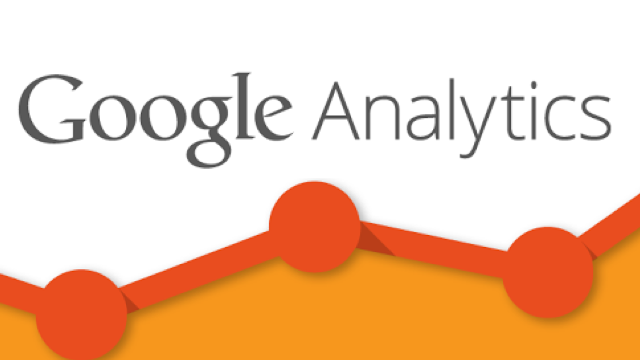Googleアナリティクスで自分のアクセスをカウントしてしまうとユーザーの正確な動向がわからなくなってしまいます。なので通常自分のアクセスをカウントしないように除外するのですが、その方法が色々あります。どれも一長一短だと思っていましたが、ついにこれが一番良い!という方法を見つけましたのでご紹介します。
もくじ
ローカルストレージを使った方法
詳しい理由は最後にご説明しますが、ローカルストレージを使った方法が一番良いと思います。まず設定方法をご説明しますね。
手順としては、
- トラッキングコードの修正
- ブックマークレットの作成
以上。という感じです。
トラッキングコードの修正
通常Googleアナリティクスを導入するときにHTMLに貼り付けるトラッキングコードってありますよね?あれに2行追加をします。
最終的には下のようになりますが、
|
1 2 3 4 5 6 7 8 9 10 11 |
<script> if( localStorage['ga_exclude']!='1'){ (function(i,s,o,g,r,a,m){i['GoogleAnalyticsObject']=r;i[r]=i[r]||function(){ (i[r].q=i[r].q||[]).push(arguments)},i[r].l=1*new Date();a=s.createElement(o), m=s.getElementsByTagName(o)[0];a.async=1;a.src=g;m.parentNode.insertBefore(a,m) })(window,document,'script','https://www.google-analytics.com/analytics.js','ga'); ga('create', 'UA-XXXXXXXX-X', 'auto'); ga('send', 'pageview'); } </script> |
2行目に、
|
1 |
if( localStorage['ga_exclude']!='1'){ |
10行目に
|
1 |
} |
を追加しています。
このトラッキングコードの修正は、除外したいサイトそれぞれに行ってください。
ブックマークレットを作る
下のリンクを、ブラウザのブックマークツールバーに向けてドラッグ&ドロップしてください。
こんな感じです。
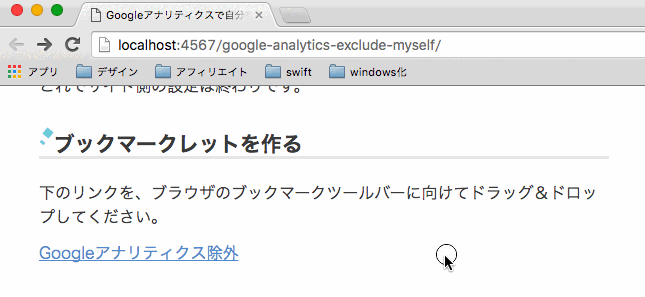
このブックマークレットは除外したいサイト全てで使えるので、一度作ってしまえばもう作る必要はありません。
これで設定は終わりです。簡単ですよね?
使い方
続いて実際の使い方ですが、対象のサイトをブラウザで開いてください。
そしてその状態で、先ほど作ったブックマークレットをクリックしてください。
すると、見た目には何も変化が無い場合もありますが、下の動画を見るとわかるように、「1」とだけ書かれた真っ白なページになったりする場合もあります。(クロームの場合はなりました。)
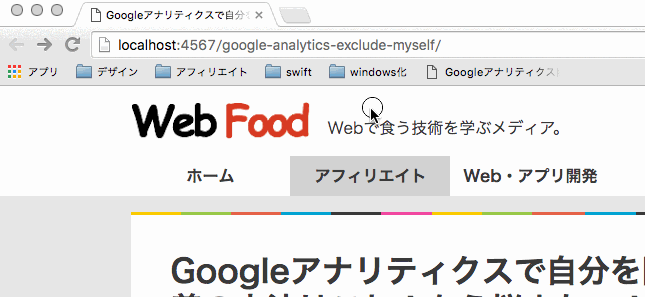
以降このサイトのGoogle Analyticsではあなたのアクセスを全くカウントしなくなります。
試しにGoogle Analyticsのメニュー、リアルタイムのサマリーを開き、ブラウザでアクセスしてみてください。反応しなくなっているはずです。
解説
この方法では、ローカルストレージというブラウザ側の領域にある値を保存しておきます。そして、サイトを表示した際に、その値があるかどうかを判定し、あればトラッキングコードが実行されないようにしています。
ブックマークレットとはブックマーク(お気に入り)を拡張したような機能で、お気に入りのURLを開くだけではなく、任意のJavaScriptを実行することができます。その機能を利用し、ローカルストレージに値を保存します。
この手順で作成したブックマークレットの中身はこれです。
|
1 |
javascript:localStorage['ga_exclude']='1'; |
ローカルストレージ内にga_excludeという変数を作り、それに1を代入しています。すごいシンプルですよね。
ローカルストレージは、ブラウザ側に値が残るという点で、Cookieと似ているのですが、Cookieが有効期限があるのに対し、ローカルストレージは明示的に削除しない限り、永続的に残ります。
ローカルストレージはクロームの場合、ブラウザのどこでもいいので右クリックしていただき、出てきたメニューから「検証」をクリックすると開くWEBインスペクタで確認できます。もし、削除したくなった場合も簡単に削除することができます。下の動画を参考にしてみてください。
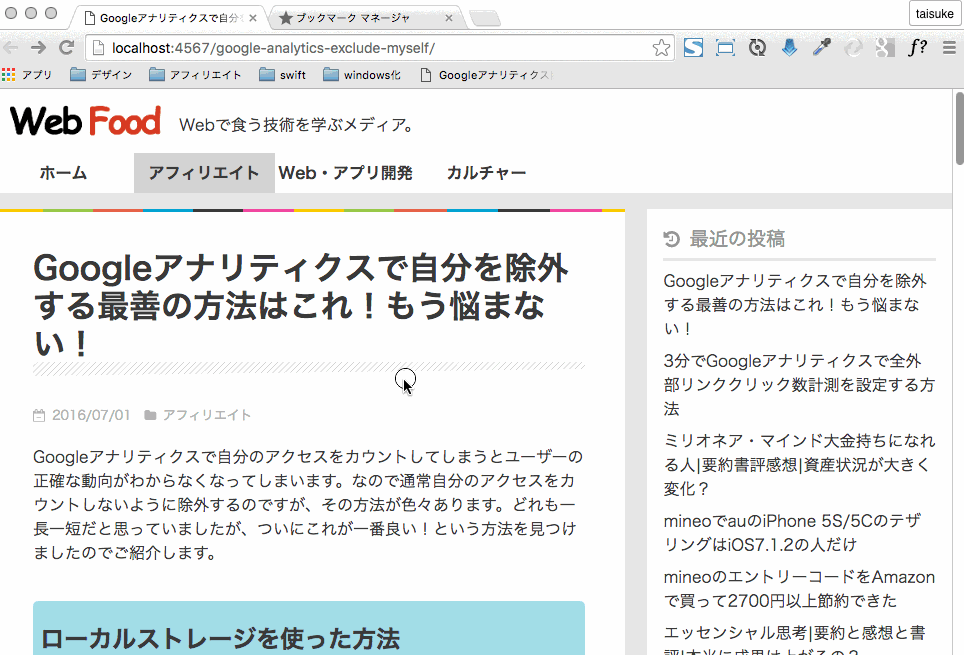
クロームのシークレットウィンドウ(Safariでいうプライベートウィンドウ)では、ローカルストレージを使うことはできません。なので、たまにGoogleアナリティクスにあえて除外されないようにしてみたい時など、シークレットウィンドウから開くのがオススメです。
注意点
スポンサーリンク
ブックマークレットはお気に入りを編集することでも作れます
先ほどのやり方でブックマークレットが作れなかった場合の他の作り方を説明します。
まず、なんでもいいのでブックマーク(お気に入り)を一つ作ってください。そしてブラウザのブックマーク管理機能(クロームだとブックマークマネージャー)にて、そのブックマークを右クリックすると、名称やアドレスを変更できます。名称はなんでもOKですが、アドレスには先ほどのブックマークレットの中身のコードを入力してください。これで完成です。
スマホのブラウザでもブックマークレットを作れます
この方法はスマホでも使えます。スマホで上のやり方でブックマークレットを作って頂きます。そして、自分を除外したいサイトを開き、ブックマークレットを実行すれば、スマホからのアクセスがカウントされなくなります。
なぜこの方法が最善なのか?
お待たせしました。簡単に設定と使用ができるのはお解りいただけたかと思いますが、他の方法に比べて良い理由もご説明いたします。
他の方法として、次の3つがあります。
- Cookieを使って除外する
- IPアドレスで除外する
- オプトアウト アドオンを使って除外する
Cookieを使って除外する
ユーザーのブラウザ側に値を残すという点では似ているのですが、Cookieには有効期限があり、その設定をするのが難しく、ブックマークレットに入れるコードが長くなってしまいます。そうなるとミスを誘発しやすいです。
その点、ローカルストレージは、簡単なブックマークレットで一度値を入れておけば、ずっと残るので安心感があります。
IPアドレスで除外する
特定のIPアドレスからのアクセスを除外するという方法です。こちらは、絶対にいつも同じIPアドレスからアクセスする、というのが明らかな場合は使えますが、そうでない場合はかなり運用が面倒です。
例えば、スマホからのアクセスはいつも同じIPとは限らないし、出先のカフェのWifiからアクセスする場合も出てきたりします。
確かに会社のオフィスごと特定のIPアドレスを使っていて、全て除外できるというのは簡単ではありますが、それに加えてこのローカルストレージを使ったやり方も併用すれば、出先からのアクセスも除外できます。
オプトアウト アドオンを使う
こちらはGoogleが公式に出しているアドオンで、手軽な方法なのですが、PCでしか使えません。
さいごに
いかがでしたでしょうか。かなり簡単に設定できたのではと思います。
ぜひサイト運営に役立てていってください。
さて、Googleアナリティクスで通常取得することができないデータはなんだとと思いますか?
それは、自サイト以外のURLへのリンク(外部リンク)のクリック数です。
全ての外部リンクのクリック数を計測する方法を見つけたので、よければご覧ください。
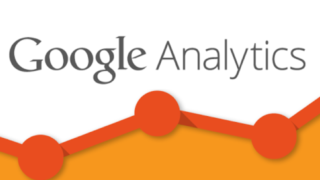
ちなみに、ちなみにもっと簡単に自分を除外する機能を持ったアクセス解析ツールを見つけました。その名もMatomo。
無料のツールで、サーバーにインストールして使うアクセス解析ツールです。
Googleアナリティクスと比較した記事を書きましたのでご覧ください。